Dwa sposoby szybkiego osiągnięcia ekranu blokady w systemie Windows 10
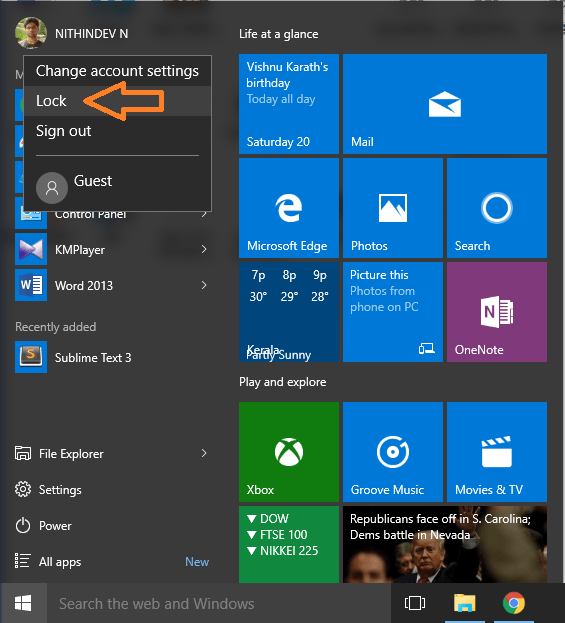
- 2964
- 905
- Tacjana Karpiński
Jak bezpośrednio nawigować z menu początkowego do ekranu blokady w systemie Windows 10: - Używasz komputera do robienia różnego rodzaju rzeczy. Możesz oglądać filmy, przeglądać online, grać w gry itp. Czasami możesz wykonywać ważne zadania i chcesz zostawić biurko na małą przerwę, aby się odświeżyć. Teraz nie chcesz, aby ktokolwiek manipulował swoją pracą, gdy cię nie ma. Zamknięcie systemu nie jest świetnym pomysłem. Ponieważ wpłynie to na ciągłość Twojej pracy. Aby poradzić sobie z taką sytuacją, możesz zablokować swój system bezpośrednio od menu Start. Większość użytkowników nie jest świadoma tej funkcji. Menu Start w systemie Windows to potężne narzędzie. Umożliwia dostęp do prawie wszystkich funkcji lub ustawień na komputerze. Przeczytaj ten post, aby nauczyć się tej prostej sztuczki, aby zablokować komputer.
Zalecana:
- Zmień czas ekranu blokady Windows 10
- Wyłącz ekran blokady systemu Windows 10
Metoda 1
- Kliknij ikonę Windows w lewym rogu paska zadań, aby uruchomić menu Start.
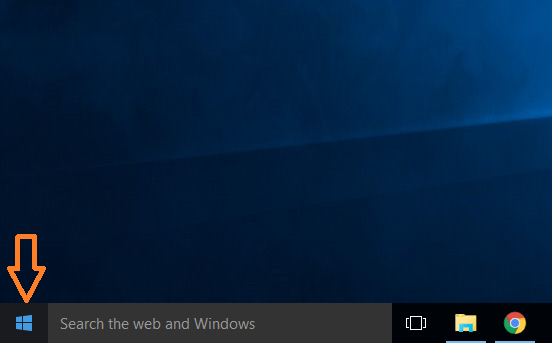
- W menu Start twoje imię i obraz będą wyświetlane w górnej części. Kliknij na to.
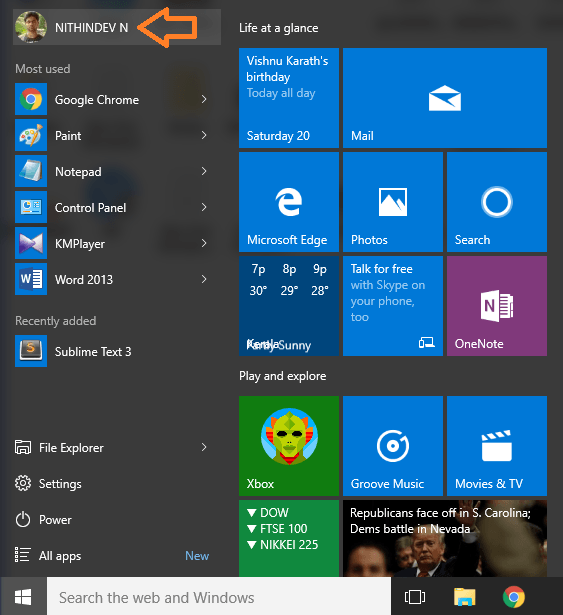
- Z rozszerzonej rozwijanej, kliknij Zamek.
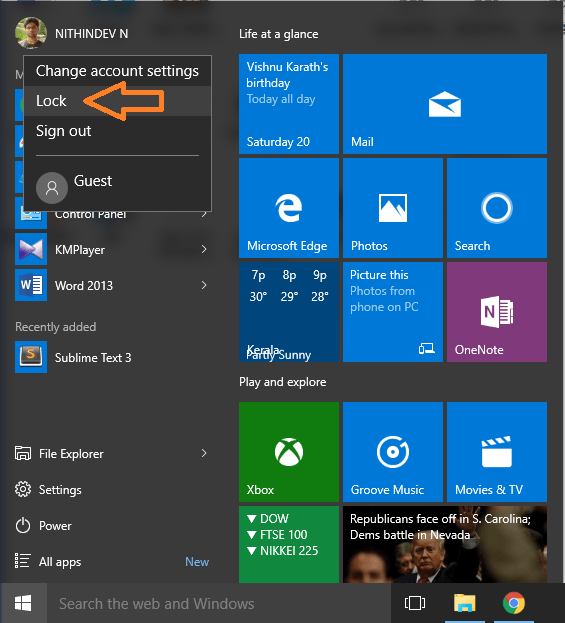
- Teraz Twój komputer jest zablokowany. Możesz teraz opuścić biurko bez żadnego strachu.
Metoda 2
To samo zadanie w metodzie 1 można wykonać za pomocą prostego skrótu.
- Naciśnij i przytrzymaj klawisz Windows i naciśnij L. To zablokuje Twój komputer.
Windows 10 był popularny od czasu jego wydania. Microsoft zawiera kilka niesamowitych funkcji w swoim najnowszym systemie operacyjnym. Te funkcje otrzymały wielkie uznanie na całym świecie. Możliwość dostępu do prawie wszystkiego z menu Start jest jedną z wspaniałych funkcji oferowanych przez system Windows 10. To sprawia, że system Windows jest znacznie bardziej przyjazny dla użytkownika niż jakiekolwiek inne dostępne systemy operacyjne. Dzięki czemu możesz postępować zgodnie z wyżej opisaną procedurą, aby zablokować komputer w ekstremalnych sytuacjach.
Teraz nauczyłeś się dwóch prostych sposobów blokowania komputera w ekstremalnych sytuacjach. Mam nadzieję, że podobało Ci się przeczytanie artykułu.
- « Windows 10 Zamknij zbyt wolny ! Szybka naprawa
- Jak przedłużyć żywotność baterii smartfonów na ponad 200% »

